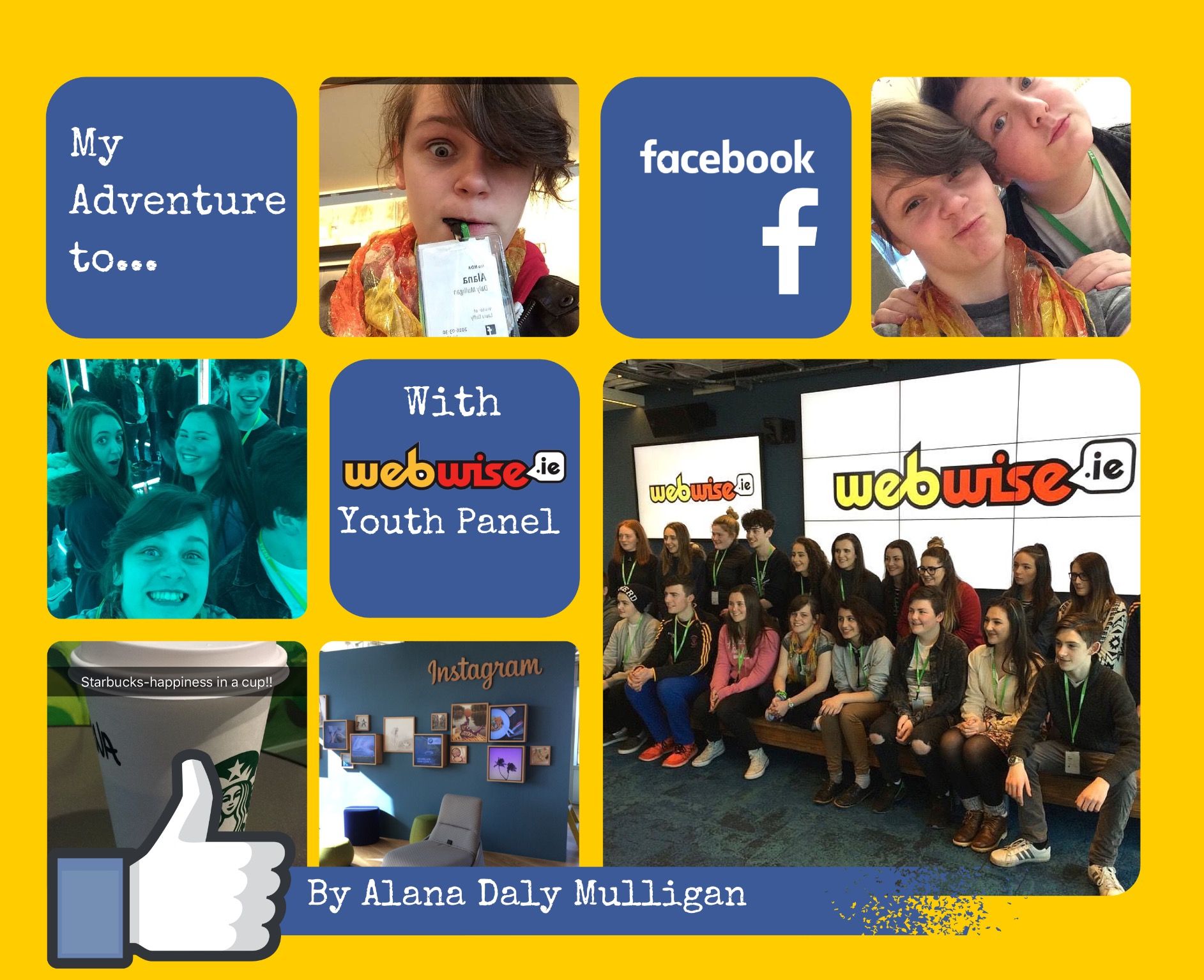Microsoft word er sandsynligvis Microsofts mest anvendte applikation. Desuden er det en af de mest brugervenlige apps, du nogensinde kan komme på tværs, selv børn kan få et skud på det. For al din oprettelse, redigering og gemning af dokumenter er dette den bedste applikation.
Siden lanceringen for mange år siden er forskellige versioner frigivet på markedet. Jo nyere appens udgivelsesdato, jo mere avancerede og bedre funktioner har den. Imidlertid er de fleste af funktionerne ens i alle frigivne versioner .
Sådan sammenlignes disse forskellige versioner med hinanden:
mit tastatur skriver i stedet for
Hvad har Microsoft Word 2010, 2013, 2016, 2019 til fælles?
Microsoft Word Formål
Denne applikation blev udviklet til at hjælpe brugere med at skrive og gemme dokumenter. Som sådan, uanset hvor opgraderet eller nyeste version er, er det primære formål det samme for dem alle. Alle de funktioner, som hver af disse versioner har, har alle til formål at forbedre tekstbehandlingsoplevelsen.
Du kan komfortabelt bruge en af disse versioner af Word til at oprette og redigere dine dokumenter. Ikke desto mindre adskiller hele oplevelsen sig fra en anden version.
Gemme og udskrive
Efter oprettelse og redigering af dit dokument giver alle versioner af Ms word dig mulighed for at gemme din tekst det sted, du vælger. Du kan gemme dit dokument lokalt på din computer eller endda på en ekstern lagerenhed som en flashdisk.
Desuden tilbyder Ms word dig en udskrivningsmulighed, hvis du ønsker at få en papirkopi af dit dokument. Du kan ændre størrelsen på og justere dit dokument til den valgte udskrivningstype.
Cloud og lokal support
Traditionelle ordapplikationer gjorde det kun muligt for dig at få adgang til dem lokalt ved at installere dem på din computer, men med denne version er tingene mere avancerede. Du kan nemt få adgang til disse versioner via din webbrowser.
Derudover kan du ud over at gemme dine dokumenter lokalt gemme dem på et Microsoft cloud-system. I et sky-system kan du få adgang til dit arbejde, når og hvor du har brug for det.
Indbygget samarbejde
Alle disse versioner giver adgang til og manipulation af det samme dokument af forskellige personer. Flere personer kan redigere den samme tekst, i modsætning til i de ældre versioner, der dikterede en bruger ad gangen.
Understøtter forskellig brug
Ms Word er et program, der ikke er begrænset til en bestemt individuel bruger. Studerende, forretningsfolk, forfattere og hjemmebrugere er alle omfattet af brugen af denne software. Alle disse versioner leveres med forskellige funktioner, der passer til hver bruger efter deres behov.
Kompatibilitet
Hver af disse versioner er kompatibel med en senere version af sig selv. For eksempel kan du åbne og arbejde på et dokument oprettet med ms word 2013 på ms word 2016. Desuden kan du gemme dine filer i Rich Text Format, som er kompatibel på tværs af alle versioner.
Som sådan, hvis du for nylig har opgraderet til en nyere version, behøver du ikke bekymre dig om, at dine dokumenter ikke åbnes.
Formateringsfunktioner
Ms word praler med flere og forskellige formateringsfunktioner, der søger at gøre dokumentredigering perfekt. Du kan vælge ønskelige skrifttyper, farvetekst, oprette tabeller, formatere afsnit, indsætte billeder og hyperlinks til dit dokument. Desuden kan du tilføje overskrifter og sidefødder, sideskift og linjeskift blandt andre formateringsfunktioner.
Alle disse funktioner er til stede i alle versioner af Word.
Hvordan sammenlignes hver af disse versioner af fru Word mod hinanden?
I betragtning af funktioner og bedre dokumentbehandlingsfunktioner er det sådan, hver af disse versioner stod ud:
Microsoft Word 2010
Efter udgivelsen blev den højt anset, da den kom med bedre funktioner og masser af forbedringer, der gjorde tekstbehandlingsoplevelsen mere tålelig. Dette kunne ses i følgende perspektiver:
Båndet
Selvom det oprindeligt var svært at arbejde med for nye brugere, fik den fortsatte brug af appen brugere til at lide det. Båndet gør forskellige funktioner mere synlige og synlige, hvilket gør navigationen hurtigere og lettere.
Windows Server 2016-evaluering er fuld
Den enkleste opgave som punktopstilling, kontur, skift af skrifttyper og farven er hurtigere og lettere, i modsætning til i ældre versioner. Båndets klarhed er noget at beundre ved denne version.

Beskyttet visning
Før frigivelsen af denne version var sikkerhed ikke en overvejelse for ordudviklere. Imidlertid forsøgte denne version at kontrollere sikkerhedsaspektet ved at indføre en beskyttet visning. En sådan giver dig mulighed for at se et risikabelt dokument i en sandkasse.

Backstage
Dette er sandsynligvis den mest betydningsfulde forbedring, som Microsoft foretog på WordWord tilbage på dagen. Backstage er en simpel grænseflade, der aflaster båndet til at bære alle funktionalitetsværktøjer og funktioner. Det styrer sikkerhed, udskrivning, lagring og deling af dine filer. Derudover har den mulighed og hjælper menuer.
Bag kulisserne er det, hvor du ser efter enhver mulighed, du måske mangler på båndet.

Samarbejde og deling
Før du deler dine dokumenter, har ms word 2010 en dokumentinspektør, der rydder op og sikrer din fil. Når din tekst er sikker, kan du derefter vælge en foretrukken delingsmulighed bag kulisserne.
Du kan e-maile dit dokument eller gemme det på Skydrive, hvorfra du kan dele på anden måde. Desuden giver denne app dig mulighed for at dele mere end et dokument ad gangen.

Redigeringsværktøjer
Med ældre versioner var nogle redigeringsopgaver som copy-paste en hel del stress. Denne app gjorde imidlertid tingene lettere. Du kan kopiere og indsætte et dokument fra en anden kilde og vælge, om det skal bibeholde dets format eller ændre det via den indbyggede redigeringsmenu.
Desuden giver denne app dig mulighed for at redigere billeder direkte i Word.

Microsoft Word 2013
Microsoft foretog også nogle flere forbedringer i word 2013 for at forbedre brugeroplevelsen. Sådanne omfattede følgende:
Et nyt look
Oprindeligt, da du fyrede WordWord, var et tomt dokument dit første stop. Men med ordet 2013 har du dig selv en destinationsside. I den venstre rude er en liste over dine seneste værker, mens der til højre er en samling skabeloner. Du kan arbejde med blandt andet en faktura, et blogindlæg.
Et nyt, forbedret bånd er også til stede på landingssiden. En fane til designformat blev også tilføjet for flere formateringsmuligheder.

Deling og samarbejde
Ligesom i Windows 2010 kan du også dele dokumenter via SkyDrive. Men med denne version kan du dele med folk, der ikke har WordWord installeret på deres computere. De kan få adgang til teksten via et link, som de kan åbne i deres browsere.

Redigeringsværktøjer
Der var altid problemet med skrap arbejde, når mange mennesker redigerede et dokument. Men med Simple Markup-værktøjet løste ordet 2013 dette problem. Appen viser den endelige redigerede tekst, men viser linjer, hvor arbejdet blev redigeret.
Opret forbindelse til iTunes for at låse op for telefonen
Desuden kan du nemt håndtere kommentarer, der er fremsat på dit dokument, ligesom du gør Facebook. Der er et lille talebobleikon, der fører til kommentarsessionen. Du kan også låse Spor dine dokumenter, så man har brug for adgangskodegodkendelse for at redigere dit arbejde.
Cloud Services
Denne version har inkorporeret brugen af SkyDrive som en standardlagringsplacering. Du kan altid få adgang til dit dokument til redigering via din browser på din pc eller tablet.

Læs tilstand
Nogle gange er du nødt til at læse et dokument, men distraktionerne omkring ordvinduet slår dig af. Word 2013 har en læsetilstand for at give en minimalistisk-distraktionsfri visning af dit dokument.
Læsetilstanden indstiller sidefarven til sepia eller hvid, og din tekst er organiseret i kolonner, der skaber en fritflydende læsetilstand.
Hvis du har brug for at stoppe, gemmer Word dokumentet, så du kan få adgang til det senere.
Multimedia
Word 2013 gjorde det lettere at arbejde med billeder. Nye værktøjer blev tilføjet for at sikre, at du effektivt kan håndtere billeder i WordWord, du kan indsætte, trække og redigere billeder.
Med denne app kan du tilføje webfotos og videoer fra online platforme direkte til dit orddokument. For at tilføje en video er der en 'Online video' -fane, som du trykker på for at vælge og tilføje din video.

Redigering af PDF-filer
Traditionelt, med ældre versioner, kræver redigering af PDF-filer ekstra plug-is eller løsninger, men med ordet 2013 er dette en funktionel funktion.
hvad er ms office klik for at køre
Microsoft Word 2016
Microsoft Word 2016 er adskilt fra sine foregående versioner ved hjælp af følgende funktioner:
Fortæl mig hvad jeg skal gøre Værktøj
Med denne version behøver du ikke fortsætte med at navigere gennem menuerne for at få dine muligheder. Det ' Fortæl mig hvad jeg skal gøre Værktøj 'kommer godt med. Alt du skal gøre er at indtaste din kunde, og WordWord fører dig til din destination.
Et sådant værktøj sparer dig for tortur ved at skulle huske menuer og giver dig en tidsfordel.

Smark-opslag
Dette er et andet fantastisk værktøj, der giver dig mulighed for at slå ord eller sætninger op for korrekte definitioner eller betydninger. Du klikker på et ord og vælger smart opslag og vinduer de tilgængelige databaser for muligheder.

Blækligning
For dem, der arbejder med tal, er dette et tidsbesparende værktøj. Værktøjet giver dig mulighed for at oprette komplekse ligninger ved hjælp af din finger, mus eller en hvilken som helst anden inputmekanisme og derefter oversætte ligningen til computertekst.
For at få adgang til dette værktøj skal du vælge 'Ligning, blækligning' i fanen Indsæt. Derfor frigøres et lærred, hvorfra du skriver din ligning.

Forbedret version historie
Word 2016 dikterer ikke, hvordan du gemmer et dokument. Du kan gemme det i dets originale format, hvis du importerede det fra en anden kilde.

Deling og medforfatter i realtid
Denne version har indarbejdet en deleknap på skærmen, som du hurtigt kan trykke for at dele dine dokumenter via OneDrive eller SharePoint. Når du har trykket på knappen, genereres der et link, som du kan dele med dine venner eller kolleger.
Du kan også samtidig redigere det samme dokument, som du har gemt på OneDrive eller SharePoint med dine venner.

Microsoft Word 2019
Her er den seneste, mest opgraderede og mest avanceret version af Word . Til tilfredshed for brugerne er det også kommet med flere ønskelige funktioner, der placerer det frem for alle andre versioner. Sådanne inkluderer:
Se andre i realtid
Mens dets forgænger tillod dig at arbejde på det samme dokument med dine kolleger, vil dette gøre det muligt for dig at se, hvem kollegaen er. Du kan samtidig arbejde på den samme tekst som din ven og se, hvilke ændringer de foretager i dokumentet.

Microsoft Translator
Sprog er ikke længere en kommunikationsbarriere med Word 2019. Appen leveres med en oversætter, der tillader oversættelse af ord, sætninger eller sætninger til andre sprog. Alt du skal gøre er at trykke på fanen anmeldelse på båndet og komme i gang.

LaTex-syntaks
Ord gennem denne version understøtter LaTex matematiske syntaks til at oprette og arbejde med matematiske ligninger. Du kan vælge denne indstilling ved at vælge den på ligningsfanen i indsætningsmenuen.
Når du vælger indstillingen LaTex Syntax, står andre matematiske symboler og strukturer til din rådighed.

dette program kunne ikke starte, fordi dets konfiguration side om side er forkert
Arbejde med 3D-billeder
Du kan nu indsætte og arbejde med 3D-billeder i WordWord ved hjælp af denne app. Du kan endda dreje dem op til en vinkel på 360 grader.
For at indsætte et sådant billede skal du vælge 3D-modeller under fanen Fra online kilder i menuen Indsæt, og du kan foretage dit valg af billedet.

Digitale kuglepenne
Inkorporering af denne funktion giver dig mulighed for at skrive, tegne eller fremhæve tekster på den mest naturlige måde. Med denne funktion kan du nyde at lave beregninger, lave tegninger og konvertere blæk til figurer.

Forbedrede visuelle påvirkninger
Du kan nu tilføje ikoner og skalerbar vektorgrafik til dine dokumenter. Du kan redigere yderligere ved at anvende farver og effekter, som du vil.

Word-applikationsversioner søger alle at tjene det samme formål, oprettelse af dokument og formatering. Hver tjener imidlertid målet med forskellig grad af intensitet, komfort og lethed. Jo nyere version, jo bedre funktioner den viser, de nyeste versioner forbedrer deres forgængeres fejl.
Hvis du leder efter et softwarefirma, du kan stole på for dets integritet og ærlige forretningspraksis, skal du ikke lede længere end . Vi er en Microsoft-certificeret partner og en BBB-akkrediteret virksomhed, der er interesseret i at give vores kunder en pålidelig og tilfredsstillende oplevelse af de softwareprodukter, de har brug for. Vi vil være sammen med dig før, under og efter alt salget.
Det er vores 360 graders softwareopbevaringsgaranti. Så hvad venter du på? Ring til os i dag + 1877 315 1713 eller e-mail til sales@softwarekeep.com. Du kan også nå os via Live chat.